- Szerző Jason Gerald [email protected].
- Public 2024-01-19 22:12.
- Utoljára módosítva 2025-01-23 12:19.
Ez a wikiHow megtanítja, hogyan oszthatja fel az egyesített cellákat két vagy több szabványos cellára a Microsoft Excelben.
Lépés
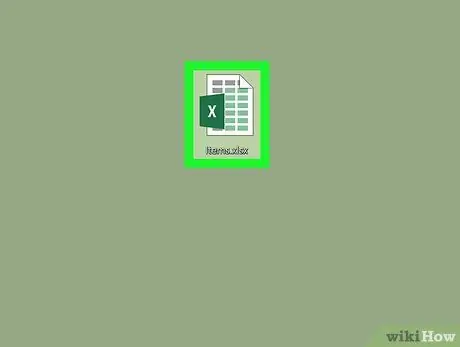
1. lépés: Nyissa meg az Excel fájlt
Kattintson duplán a megnyitni kívánt Excel fájlra.
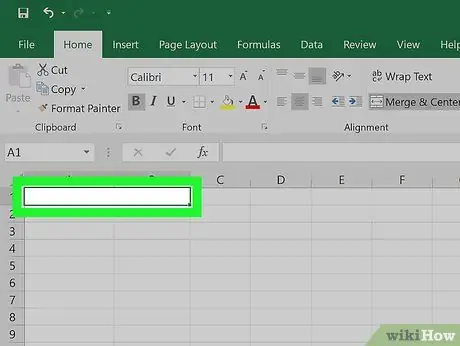
2. lépés Válassza ki az egyesített cellákat
Keresse meg a felosztani kívánt cellát, majd kattintson rá a cellára kattintva.
- Az egyesített cellák két vagy több oszlopnyi helyet foglalnak el. Például meglévő cellák egyesítése egy oszlopban A és B egy cellát eredményez, amely az oszlopból nyúlik ki A nak nek B.
- Nem lehet feloldani egy cellát, amelyet nem egyesítettek egy vagy több másik cellával.

Lépés 3. Kattintson az Excel ablak tetején található Kezdőlap fülre
Eszköztár (eszköztár) itthon nyitva lesz.
Amikor megnyitotta a lapot itthon, ugorja át ezt a lépést.
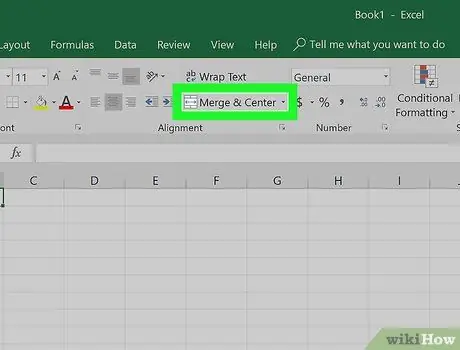
4. lépés: Nyissa meg a "Merge & Center" menüt
Kattintson a legördülő nyíl ikonra (legördülő menü)
a gomb jobb oldalán Összevonás & Központ az eszköztár "Igazítás" szakaszában. Megjelenik egy legördülő menü.
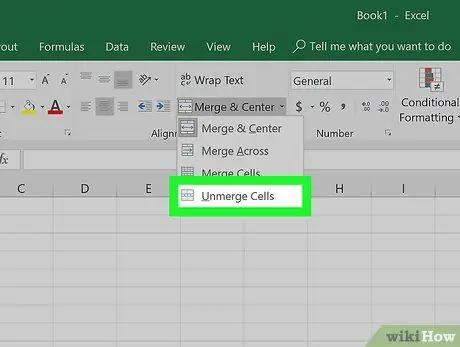
5. lépés: Kattintson a Cella feloldása elemre a legördülő menüben
A kiválasztott cellák fel lesznek osztva, és a cellaértékek hozzá lesznek adva a bal szélső cellához.






